Δεν είναι μυστικό ότι η πλειοψηφία των browser αεροπειρατές είναι κατασκευασμένα να είναι δύσκολο να τόσο εντοπισμός και να διαγράψετε. Παρακάτω θα βρείτε συμβουλές για το πώς να αποτρέψετε την εγκατάστασή τους, και πώς να τα διαγράψετε. Όταν το σύστημά σας έχει μολυνθεί με κάποιο είδος του προγράμματος ανεπιθύμητο browser, είναι συνήθως αρκετά αισθητή.  Τα κύρια συμπτώματα για να κοιτάξει έξω για είναι:
Τα κύρια συμπτώματα για να κοιτάξει έξω για είναι:
- Συνεχείς pop-ups?
- Ανεπιθύμητες αλλαγές που εκτελούνται στο πρόγραμμα περιήγησης (Αρχική σελίδα, μηχανή αναζήτησης προεπιλογής)
- Παράξενες επεκτάσεις εμφανίζονται ακόμα και μετά τη διαγραφή τους.
- Παράξενο ανακατευθύνει σε μη ασφαλείς τοποθεσίες Web.
Πιάνετε συνήθως αυτές οι ανεπιθύμητες επεκτάσεις όταν κάνετε λήψη και να εγκαταστήσετε τα προγράμματα από αναξιόπιστες πηγές. Έτσι θα πρέπει να επιμείνουμε σε επίσημη/αξιόπιστοι αυτοί.
Διαγράψτε ανεπιθύμητα Google Chrome επεκτάσεις (Windows)
Google Chrome προσφέρει ένα εργαλείο για να σας βοηθήσει να ασχοληθεί με ανεπιθύμητες επεκτάσεις, και ακριβώς το λογισμικό σε γενικές γραμμές που θα παρεμβαίνει με Chrome. Μπορεί να το προμηθευθεί here. 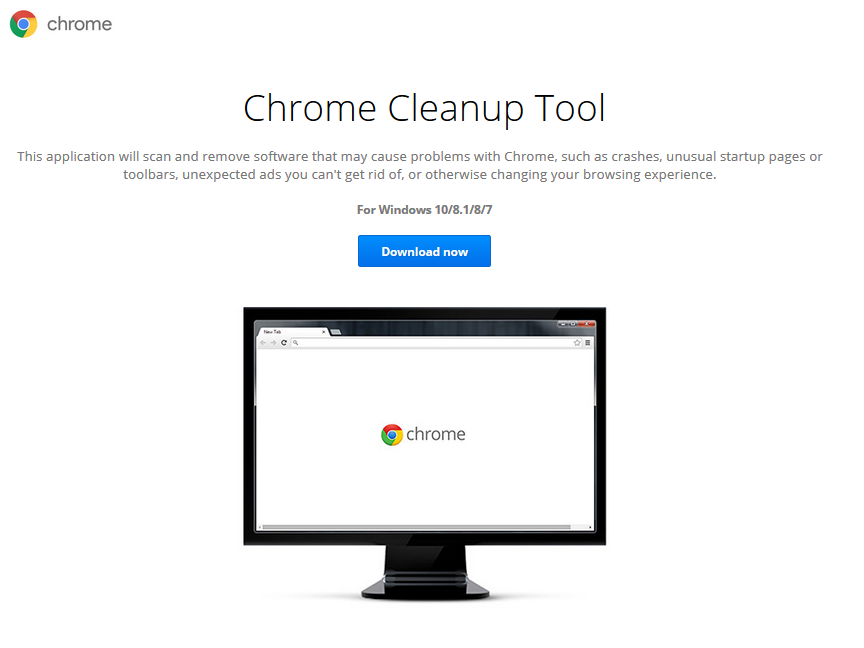 Εγκατάσταση του καθάρισε εργαλείο
Εγκατάσταση του καθάρισε εργαλείο
- Κατεβάστε και εγκαταστήστε το καθάρισε εργαλείο.
- Αφήστε το να σαρώσετε τον υπολογιστή σας για τα ανεπιθύμητα προγράμματα.
- Αν διαπιστώσει κάτι, επιλέξτε Κατάργηση ύποπτων προγραμμάτων.
- Όταν εμφανιστεί ένα παράθυρο που σας ζητά να επαναφέρετε τις ρυθμίσεις του προγράμματος περιήγησής σας, πατήστε Επαναφορά.
Έλεγχος ποια προγράμματα θα πρέπει να διαγραφεί
Τώρα που είναι εγκατεστημένο το εργαλείο, όποτε εγκαθιστάτε ένα ανεπιθύμητο πρόγραμμα, αυτό θα σας προειδοποιήσει. Μπορείτε επίσης να ελέγξετε ποια αρχεία συγκεκριμένα προτείνει μπορείτε να απαλλαγείτε από:
- Πατήστε καταχώρηση
- Πιέστε το πλήκτρο καταργήσετε.
Επιτρέπει το εργαλείο για να διαγράψετε τα ανεπιθύμητα προγράμματα
- Αν εμφανιστεί μια προειδοποίηση σχετικά με ένα ανεπιθύμητο πρόγραμμα, πατήστε Κατάργηση. Το εργαλείο θα διαγράψετε το πρόγραμμα, να αλλάξετε ορισμένες ρυθμίσεις και απενεργοποιήστε ορισμένες προσθήκες.
- Είναι σας ζητά να επανεκκινήσετε τη συσκευή σας, πατήστε το πλήκτρο επανεκκίνηση του υπολογιστή.
Αν το εργαλείο έχει μπλοκάρει κάποια επέκταση και θέλετε να το χρησιμοποιήσετε
- Περισσότερα -> περισσότερα εργαλεία -> επεκτάσεις.
- Βρείτε την επέκταση και το κουτάκι δίπλα στην επιλογή «Ενεργοποίηση».
Με μη αυτόματο τρόπο να διαγράψετε ανεπιθύμητα προγράμματα.
- Πίνακας ελέγχου -> προγράμματα -> προγράμματα και δυνατότητες.
- Επιλέξτε το πρόγραμμα που δεν θέλετε και κάντε κλικ στο κουμπί Κατάργηση εγκατάστασης.
Εάν δεν μπορείτε να καταργήσετε αυτό, ξεκινήστε τον υπολογιστή σας σε ασφαλή λειτουργία και προσπαθήστε ξανά.
Mac – καταργήσετε ανεπιθύμητες διαφημίσεις, αναδυόμενα παράθυρα και κακόβουλα προγράμματα από Google Chrome
Αν παρατηρήσετε ένα ανεπιθύμητο πρόγραμμα εγκατεστημένο σε υπολογιστή Mac, μπορείτε είτε να χρησιμοποιήσετε λογισμικό anti-spyware για να σβήσετε ή να το κάνετε με μη αυτόματο τρόπο.
Με μη αυτόματο τρόπο να διαγράψετε ανεπιθύμητα προγράμματα
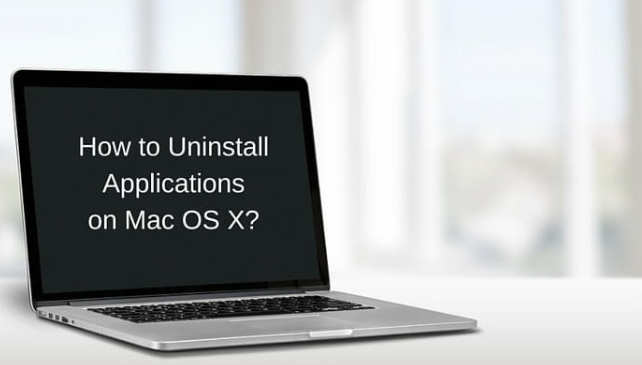
- Ανοίξτε Finder και επιλέξτε εφαρμογές (βρίσκεται στην αριστερή πλευρά του παραθύρου).
- Προσδιορίστε προγράμματα που δεν θυμάστε την εγκατάσταση.
- Κάντε δεξιό κλικ σχετικά με τα προγράμματα και επιλέξτε Μετακίνηση Κάδος. Εναλλακτικά, σύρετε το εικονίδιο του κάδου που βρίσκεται στην αποβάθρα σας πρόγραμμα.
- Στο εικονίδιο του κάδου απορριμμάτων, κάντε δεξί κλικ και επιλέξτε Άδειασμα κάδου απορριμμάτων.
Επαναφορά των ρυθμίσεων του προγράμματος περιήγησής σας
Αφού σας έχουν πάρει απαλλαγούμε από τα ανεπιθύμητα προγράμματα, θα πρέπει να αναιρέσετε τις αλλαγές που εκτελείται το πρόγραμμα.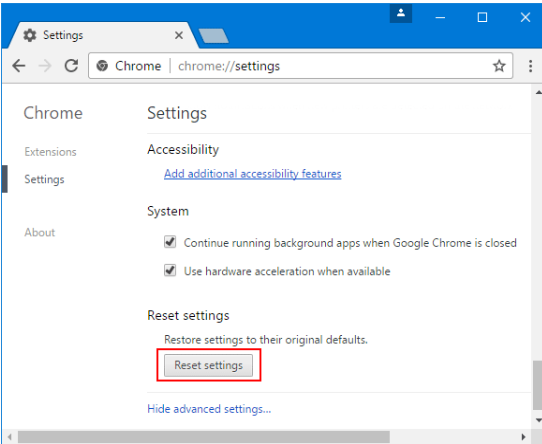
- Ανοίξτε Chrome.
- Περισσότερα -> Ρυθμίσεις -> για προχωρημένους.
- Για προχωρημένους, στην περιοχή επαναφορά, θα πρέπει να δείτε ένα κουμπί Reset . Κάντε κλικ σε αυτό.
- Στο παράθυρο επιβεβαίωσης που εμφανίζεται, πατήστε Επαναφορά.
Αποφεύγοντας τα ανεπιθύμητα προγράμματα στο μέλλον
Αν θέλετε να αποφύγετε τα ανεπιθύμητα προγράμματα, κακόβουλο λογισμικό, κ.λπ., θα πρέπει να είναι πιο προσεκτικοί σχετικά με το τι κάνετε κλικ στο κατά την περιήγηση και τι να εγκαταστήσετε. Μόνο λήψη/ενημέρωση από αξιόπιστες πηγές, και όχι κάποιο τυχαίο pop-up προσφέροντάς σας λογισμικό προγράμματα. Και μείνετε μακριά από πειρατικού περιεχομένου, δεδομένου ότι είναι ένας πολύ καλός τρόπος για τη διάδοση κακόβουλου λογισμικού.
Οι χρήστες εγκαταστήσουν γενικά ανεπιθύμητα προγράμματα όπως το adware, αεροπειρατές και γραμμές εργαλείων, κλπ γιατί δεν ελέγχουν για επιπλέον προσφορές κατά την εγκατάσταση freeware. Δωρεάν προγράμματα έχουν όλα τα είδη των ανεπιθύμητα στοιχεία που έχουν προστεθεί σε αυτούς και τους εγκατάστασης δεν αποκαλύπτονται σωστά για εσάς. Συνήθως, χρησιμοποιώντας τις ρυθμίσεις για προχωρημένους κατά την εγκατάσταση προγραμμάτων θα λύσει αυτό δεδομένου ότι θα είστε σε θέση να αποεπιλέξτε όλες τις προσφορές.
Την εγκατάσταση κάποιου είδους πρόγραμμα anti-spyware είναι συνιστάται, επίσης, σας συνιστούμε να χρησιμοποιήσετε το λογισμικό κακόβουλης λειτουργίας WiperSoft . Αυτό θα σας προειδοποιήσει σχετικά με μια πιθανή λοίμωξη πριν μπορεί να κάνει τίποτα, ή να απαλλαγούμε από αυτό, εάν είναι ήδη εγκατεστημένο.